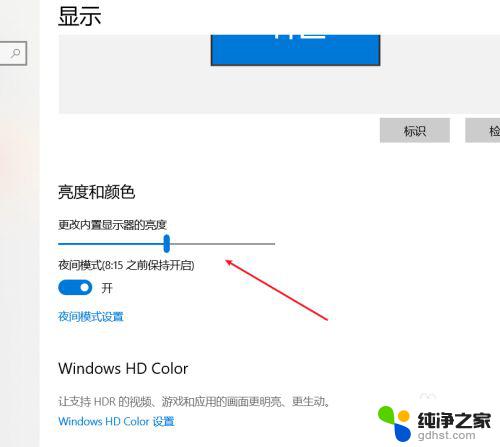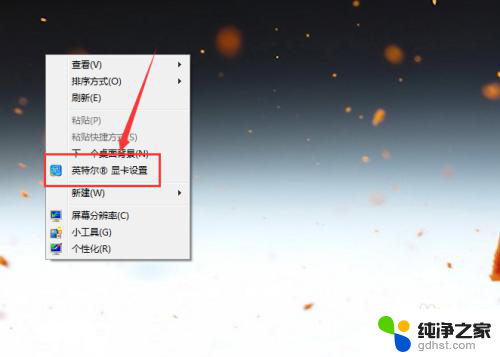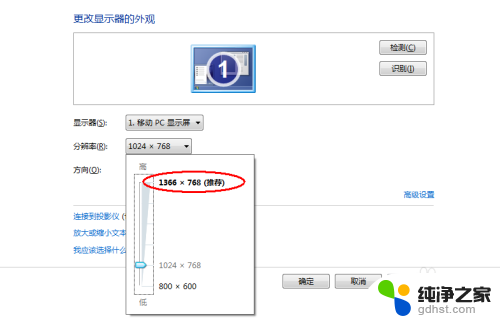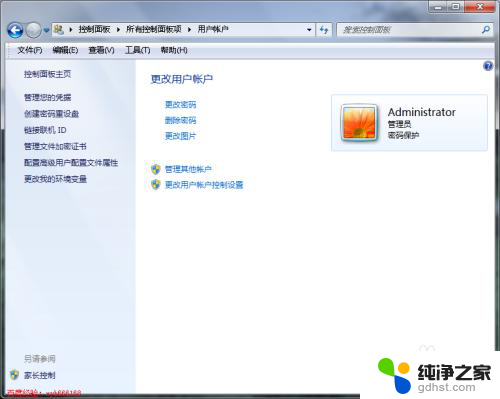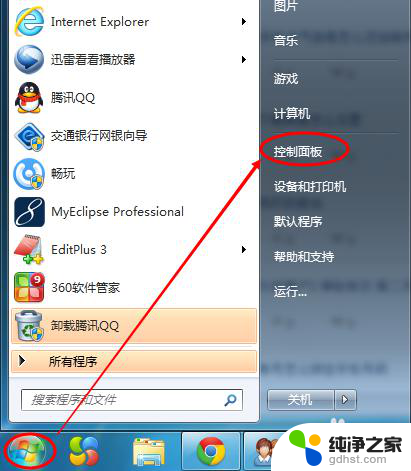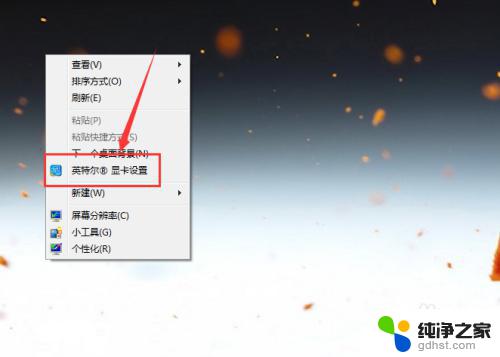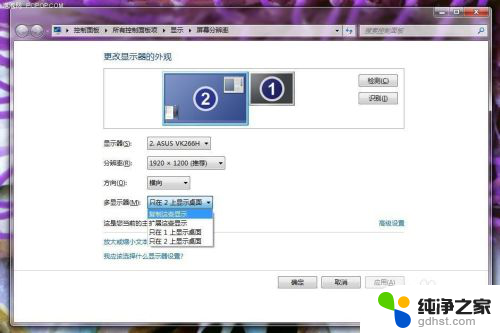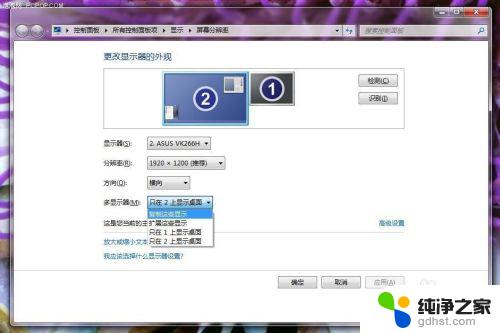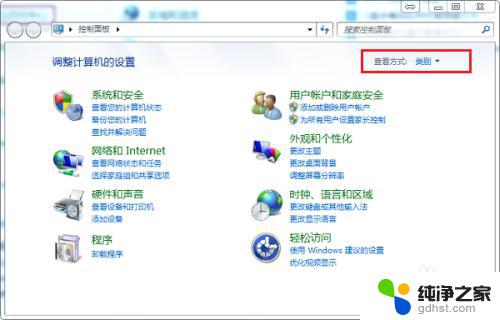win7开机屏幕狂闪不停
Win7是一款广受欢迎的操作系统,但有时候也会出现一些问题,比如有用户反映在Win7开机时屏幕狂闪不停,光标也一直在闪动,导致无法正常使用电脑。这种情况可能是由于系统故障或软件冲突引起的,需要及时处理以恢复正常的使用。接下来我们将介绍一些解决方法,帮助您解决Win7开机屏幕闪烁的问题。
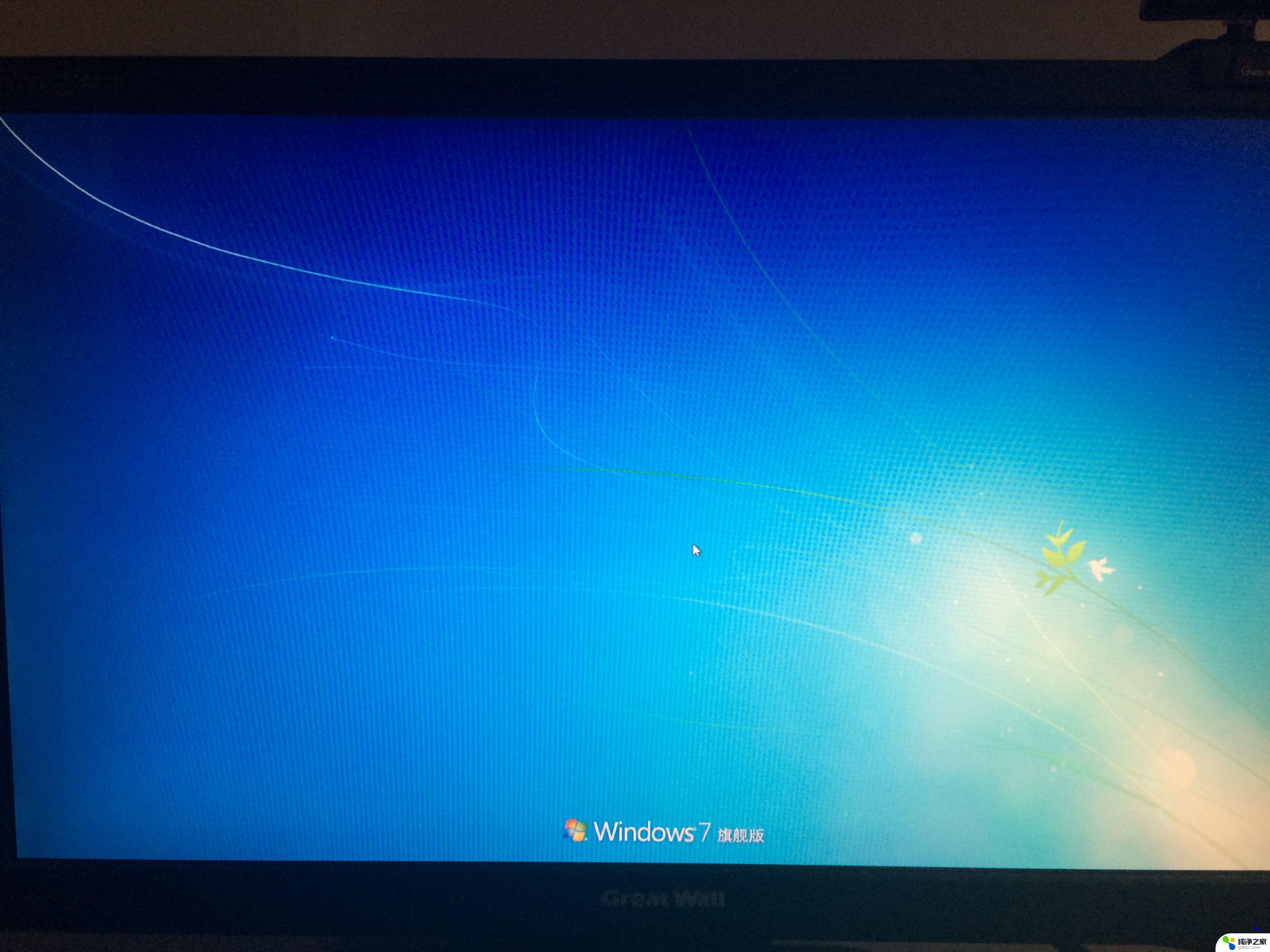
方法步骤
方法一:进安全模式
1、重启Win7系统,然后在启动过程中不停按F8,调出高级启动选项;
2、如果出现这个界面,那么按↓方向键选择【最近一次的正确配置(高级)】,如果不能启动,继续重启按F8。
3、选择【安全模式】,进安全模式下。想想出问题之前做了哪些修改,此时在安全模式下进行还原,比如卸载新安装的软件,卸载新安装的补丁,如果之前卸载了显卡驱动,那么在安全模式下重新安装驱动等等。
方法二:bios调整启动顺序
1、重启过程中,台式机一般按del。笔记本一般按f2,进入bios,然后把硬盘调整为第一启动项,按F12保存,重启。
方法三:修复MBR引导扇区
1、需要有一个U盘pe启动盘,比如大白菜、老毛挑、u启动、微pe等这种pe启动盘;
2、制作好U盘pe启动盘之后,插入电脑上,重启过程中不停按F12或F11或Esc等快捷键选择识别到的U盘,按回车;
3、从U盘引导启动进入这个界面,选择【02】运行Win8PE,如果是旧机型就选择【03】win03PE增强版,按回车键进入;
4、双击桌面上的【DG分区工具】打开DiskGenius分区工具,选择系统所在的硬盘比如HD0。右键选择【重建主引导记录(MBR)】;
5、这时候弹出提示框,点击是继续执行,重建MBR完成后,继续点击桌面上的【引导修复工具】,根据提示修复系统引导;
6、重启拔出U盘,如果依然无法开机,就需要重装系统。
方法四:排查硬件方面的问题
台式机拆开机箱,把硬盘线、内存、显卡、cpu等等各种大的硬件取下来,擦拭一下,再安装上。笔记本电脑一般只能插拔内存条。
以上就是win7开机屏幕狂闪不停的全部内容,还有不清楚的用户就可以参考一下小编的步骤进行操作,希望能够对大家有所帮助。